Nếu bạn theo dõi thế giới công nghệ, bạn phải biết rằng Fitbit là một trong những người tiên phong trong thế giới phụ kiện thể dục. Công ty này được biết đến với việc tạo ra các sản phẩm hoạt động theo dõi chính xác và Fitbit Versa 2 không khác Được đóng gói với theo dõi nâng cao, Alexa trên cổ tay và theo dõi giấc ngủ nâng cao, Versa 2 Không chỉ trông sắc nét, mà còn cảm thấy bóng bẩy và tinh tế.

Nhìn chung, chiếc smartwatch này đã được chứng minh là một thỏa thuận tốt, đặc biệt là khi bạn xem xét tỷ lệ giá so với tính năng. Ngoài những điều trên, chiếc smartwatch định hướng thể dục này còn có rất nhiều tính năng tùy biến mà bạn có thể điều chỉnh theo sở thích của mình.
Vì vậy, nếu bạn đã mua Fitbit Versa 2 Gần đây hoặc có kế hoạch để có được chiếc smartwatch định hướng thể dục này, đây là một vài mẹo và thủ thuật sẽ giúp bạn tận dụng tối đa chiếc smartwatch này.
Không chậm trễ hơn, hãy để chúng tôi bắt đầu.
1. Tùy chỉnh màn hình chính
Một trong những điều đầu tiên bạn nên làm trên Versa của mình 2 đang sắp xếp các biểu tượng theo sự thuận tiện của bạn. Rốt cuộc, bạn sẽ không muốn ứng dụng yêu thích của mình trên màn hình thứ tư, phải không? Thời gian là tiền bạc, họ nói. Câu thần chú rất đơn giản – giữ các ứng dụng thường xuyên truy cập của bạn trên màn hình đầu tiên, v.v.

Tin tốt là nó khá dễ dàng để điều chỉnh các biểu tượng trên màn hình chính. Tương tự như smartphones, nhấn và giữ các biểu tượng và kéo chúng vào màn hình bạn chọn. Vì vậy, nếu bạn muốn Spotify, Báo thức, Tập thể dục và Hẹn giờ trên màn hình đầu tiên theo sau là Deezer, Cài đặt, Thời tiết và Âm nhạc, điều đó hoàn toàn có thể thực hiện được.
2. Tinh chỉnh màn hình hiển thị luôn bật
Nhờ màn hình AMOLED, Versa 2 cũng có một màn hình Luôn bật hiển thị gọn gàng. Đây là phiên bản rút gọn của mặt đồng hồ phát huy tác dụng khi đồng hồ không hoạt động.

Hiện tại, đồng hồ cho phép bạn chọn giữa hai kiểu dáng – Analog và Digital. Và tin tốt là bạn có thể thêm một vài số liệu thống kê vào màn hình này. Ví dụ: nếu bạn muốn một số chỉ số đi bộ hoặc phần trăm pin trên màn hình này, bạn có thể làm như vậy. Bạn cũng có thể chỉ định giờ hoạt động cho đồng hồ.
Ngoài ra, bạn cũng có thể có một trong các số liệu thống kê cốt lõi như các bước hoặc Tầng trên màn hình Luôn bật này.
Để điều chỉnh Màn hình luôn bật, hãy đi tới Cài đặt> Hiển thị luôn bật và nhấn vào Tùy chỉnh.
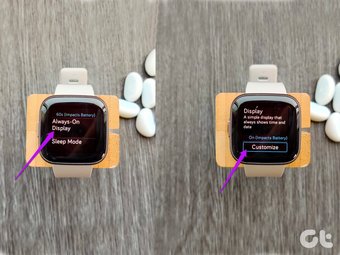
Trong trường hợp của tôi, tôi đã chọn sử dụng Kiểu Đồng hồ Analog theo các bước và số lượng calo.

Note: Mặt đồng hồ bạn sử dụng cũng hỗ trợ Hiển thị luôn bật. Nếu nó không hỗ trợ, bạn sẽ chỉ với một màn hình chung.
3. Tùy chỉnh nút bên trái
Một mẹo hay khác là tùy chỉnh nút Quay lại thành hành động bạn chọn. Không giống như những người tiền nhiệm của nó, Versa 2 bó chỉ một nút duy nhất thay vì ba.
Nút này không chỉ đóng vai trò là nút Quay lại mà còn đóng vai trò là trình kích hoạt cho Alexa. Tất cả bạn cần làm là nhấn lâu vào nó. Tuy nhiên, nếu bạn không phải là fan hâm mộ của trợ lý giọng nói này, nó có thể dễ dàng thay đổi. Hiện tại, bạn có thể chuyển đổi giữa các phím tắt sau,
- Alexa, Fitbit PayExercise ShortcutStopwatchMusic Controls
Để thay đổi, hãy đi tới Cài đặt và cuộn xuống cho đến khi bạn thấy tùy chọn cho Nút trái.

Tiếp theo, chọn hành động bạn chọn, và đó là về nó.

Trong trường hợp của tôi, tôi đã chọn Đồng hồ bấm giờ, vì tôi thường sử dụng nó cho các bài tập HIIT.
4. Hiệu chỉnh Versbit Fitbit
Trong số tất cả các cài đặt và tính năng, điều quan trọng là đồng hồ thông minh Fitbit của bạn ước tính chính xác các bước, số lượng calo, dữ liệu giấc ngủ và dữ liệu tim.
Câu trả lời? Hiệu chuẩn.
Fitbit Versa 2 cho phép bạn xác định vùng nhịp tim. Thêm vào đó, bạn cũng có thể đặt nhịp tim tối đa. Để làm như vậy, hãy mở ứng dụng Fitbit trên điện thoại thông minh của bạn, nhấn vào biểu tượng hồ sơ nhỏ ở góc trên cùng bên trái và chọn Vùng nhịp tim.
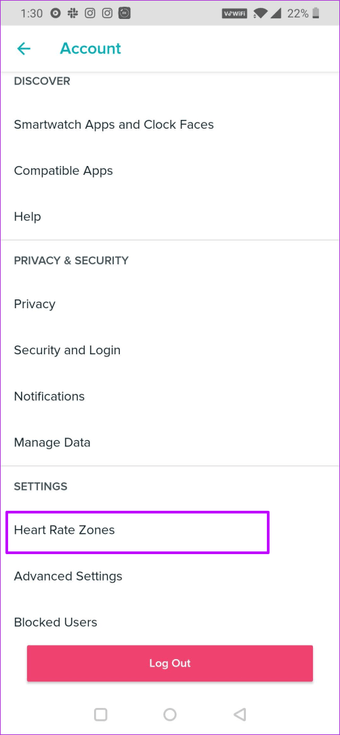
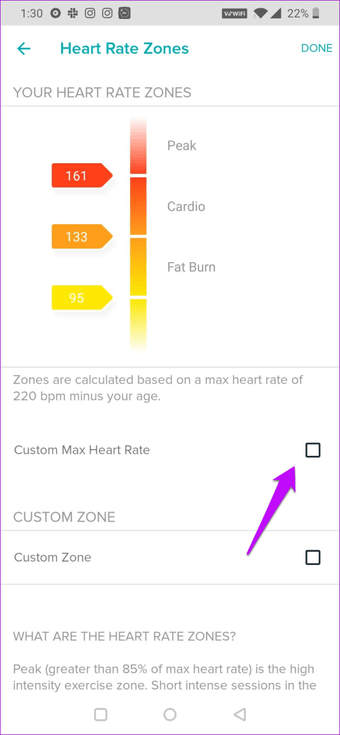
Ngoài ra, nếu bạn đi bộ hoặc chạy bộ thường xuyên, điều quan trọng là thêm chiều dài sải chân tùy chỉnh để đồng hồ thông minh của bạn có thể nhận được số đọc chính xác.
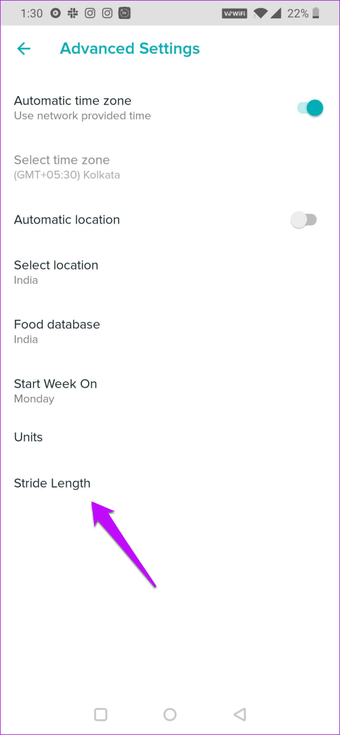
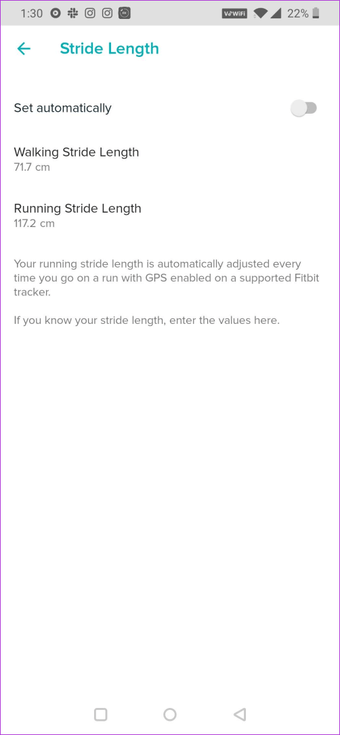
Để thay đổi cài đặt này, hãy đi tới Cài đặt nâng cao (trong hồ sơ của bạn) và nhấn vào Độ dài sải chân.
5. Thêm nhạc ngoại tuyến và ghép tai nghe của bạn
Versa 2 có nhiều bộ nhớ trên bo mạch để lưu trữ các bản nhạc bài hát ngoại tuyến. Bằng cách đó, bạn có thể nghe các bài hát yêu thích trừ điện thoại của bạn khi bạn ra ngoài chạy hoặc chạy bộ.

Vấn đề duy nhất là bạn sẽ phải nhận sự trợ giúp của PC cho việc đó và quá trình này không đơn giản. Điều đó không giống với các smartwatch khác, cho phép bạn tải xuống các bài hát ngay từ smartwatch của mình.
Bạn phải kết nối đồng hồ với cùng một mạng Wi-Fi mà điện thoại của bạn được kết nối. Tiếp theo, bạn sẽ phải chuyển các bài hát từ PC sang đồng hồ.
Vì thế, hãy mở ứng dụng Âm nhạc trên đồng hồ của bạn và nhấn vào Chuyển nhạc.
Đồng thời, mở ứng dụng trên PC của bạn. Khi ứng dụng được phát hiện, hãy nhấp vào biểu tượng Âm nhạc nhỏ ở trên cùng và nhấn vào Lưu trữ nhạc> Âm nhạc cá nhân> Tạo danh sách phát mới và thêm các bài hát bạn muốn trên đồng hồ.
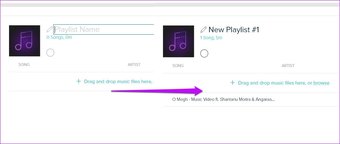
Sau khi hoàn tất, hãy nhấn vào biểu tượng Xong nhỏ ở trên cùng để hoàn tất việc chuyển.
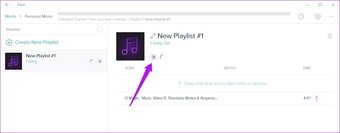
Nhưng sự thật mà nói, âm nhạc trên smartwatch của bạn sẽ giúp ích rất ít nếu bạn không có tai nghe không dây được ghép nối với nó. May mắn thay cho chúng tôi, thật dễ dàng để ghép các phụ kiện âm thanh của bạn với chiếc đồng hồ này.
Tất cả những gì bạn cần làm là vào Cài đặt> Bluetooth> + Thiết bị âm thanh để bắt đầu quét. Khi bạn đã tìm thấy thiết bị bạn chọn, hãy nhấn vào thiết bị để chọn và ghép nối thiết bị.

Giờ đây, bạn có thể ra ngoài, nghe những bài hát yêu thích mà không gặp rắc rối khi mang điện thoại bên mình.
6. Switch Mặt đồng hồ
Điều làm cho smartwatches trở nên tuyệt vời là bạn có thể thay đổi giao diện mỗi khi bạn cảm thấy thích nó. Bạn có thể chọn đi với màn hình kỹ thuật số đầy màu sắc mát mẻ hoặc chọn giao diện tương tự cổ điển – bất kỳ giao diện nào phù hợp với yêu cầu của bạn.
Với Versa 2, thật dễ dàng để chuyển đổi giữa một số mặt đồng hồ, điều duy nhất bạn cần là kết nối internet đang hoạt động và ứng dụng Fitbit trên điện thoại của bạn.

Để thay đổi mặt đồng hồ, hãy nhảy vào hồ sơ của bạn trên ứng dụng Fitbit và nhấn vào Versa 2 Thẻ.
Tiếp theo, nhấn vào Mặt đồng hồ> Tất cả đồng hồ và nhấn vào một mặt mà bạn thích. Chạm vào Chọn và đó là về nó. Mặt đồng hồ được chọn sẽ chỉ mất vài giây để được đồng bộ hóa với đồng hồ.
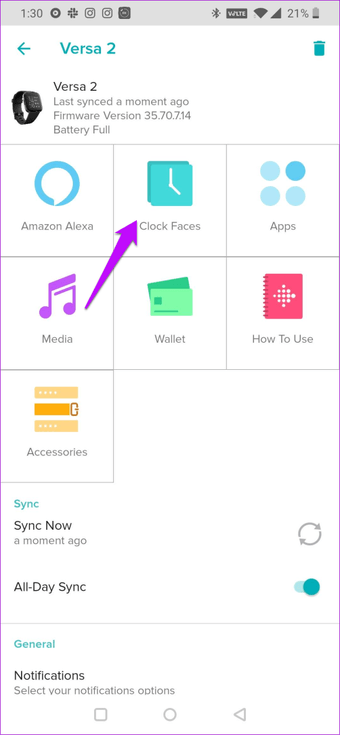
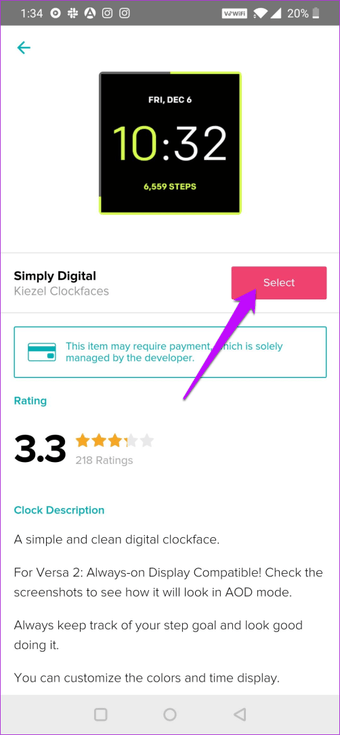
Lời khuyên của tôi là nên đi với mặt đồng hồ Luôn hiển thị mát mẻ. Bằng cách đó, bạn sẽ có được một chiếc AoD tuyệt vời và mặt đồng hồ thông thường.
7. Chỉnh sửa tin nhắn trả lời
Một trong những chiếc Fitbit Versa thú vị nhất 2 thủ thuật là bạn có thể gửi trả lời lời nói thành văn bản. Đúng, bạn đọc đúng đó.
Và phần tốt nhất là nó có thể dịch hầu hết các bài phát biểu một cách liền mạch. Tuy nhiên, để làm được điều đó, bạn phải bật tùy chọn Trả lời bằng giọng nói trong Hồ sơ> Versa 2 > Thông báo.
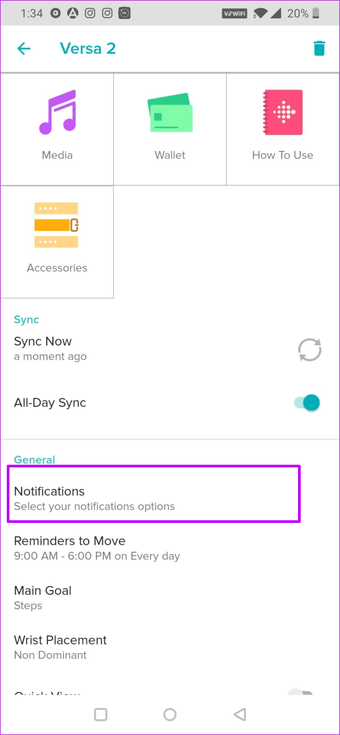
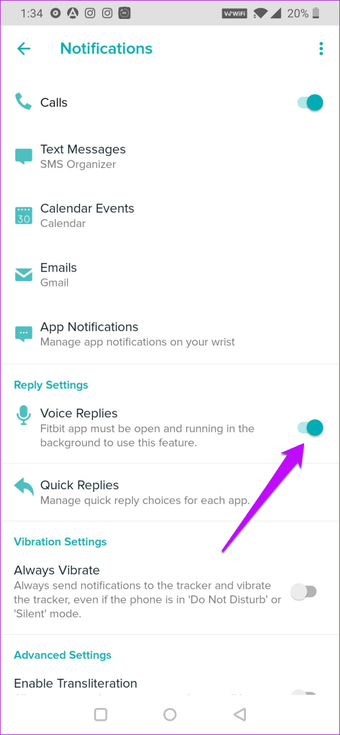
Sau đó, nhấn vào thông báo và chọn Trả lời và sau đó ghi lại tin nhắn của bạn. Thật tuyệt, tôi muốn nói.

Ngoài ra, bạn cũng có thể giữ một loạt các Trả lời nhanh cho email, lịch và tin nhắn. Vì vậy, nếu bạn thường trả lời "Tôi sẽ xem xét" các email của bạn, bạn có thể thiết lập nó để bạn tiết kiệm thời gian trong thời gian dài.

Để thiết lập Trả lời nhanh, hãy đi tới Thông báo> Trả lời nhanh> Tin nhắn và sau đó thêm văn bản.
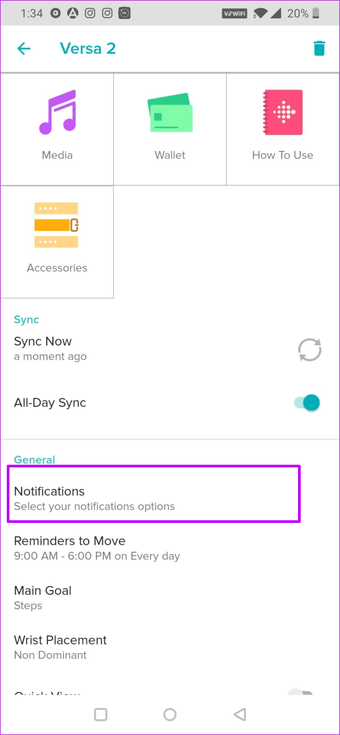
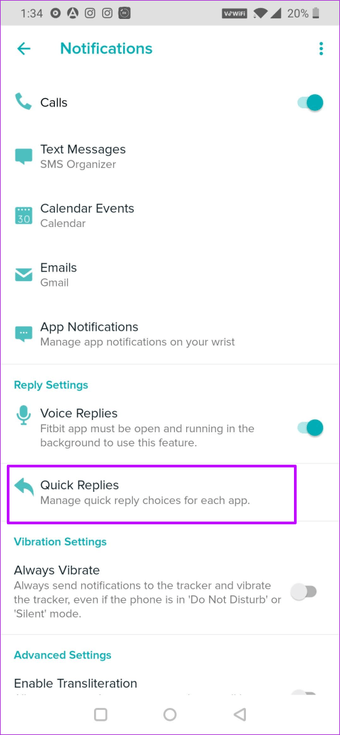
Bạn có biết không: Bạn có thể truy cập menu Cài đặt nhanh bằng cách vuốt vào trong từ trên xuống.
Phần thưởng: Thay đổi băng tần
Nếu bạn sở hữu một chiếc smartwatch mà bạn đeo 24×7, sẽ rất hợp lý khi tùy chỉnh giao diện của nó theo trang phục của bạn. Một ban nhạc được làm bằng vật liệu thoáng khí có ý nghĩa khi bạn đang tập thể dục.
Tất cả bạn cần làm là đi ra một cửa hàng trực tuyến như Amazon và tìm kiếm một ban nhạc sẽ trông tốt và có độ bền như nhau trong thời gian dài.
Mặt khác, nếu bạn đang tìm kiếm một cái nhìn trang trọng hơn, bạn có thể kiểm tra Mosstek Leather Bands.
Cao hơn, khỏe hơn, khỏe hơn
Bên cạnh những điều trên, Fitbit Versa 2 đi kèm với tích hợp Alexa tiện lợi, mang lệnh thoại đến bàn. Cho dù đó là yêu cầu Alexa bắt đầu chạy hoặc yêu cầu đồng hồ của bạn để nhắc nhở, bạn có thể làm rất nhiều.
Đây là một video hướng dẫn sử dụng 7 Phiên bản Fitbit tốt nhất 2 mẹo và thủ thuật từ Guiding Tech của chúng tôi YouTube (Tiếng Anh) Kênh:
Vậy, Fitbit Versa yêu thích của bạn là gì 2 đặc tính?
Tiếp theo: Tập thể dục đòi hỏi nhiều hơn là một chiếc smartwatch. Nếu bạn đang tìm kiếm một vài phụ kiện để hoàn thành trang phục tập thể dục của bạn, hãy xem bài viết dưới đây.
